Koordinateneingabe, Routenplanung, Siehe „koordinateneingabe“ auf – Becker PROFESSIONAL 70 LMU Benutzerhandbuch
Seite 58: Seite 58, Siehe „routenplanung“ auf seite 58, Navigationsbetrieb
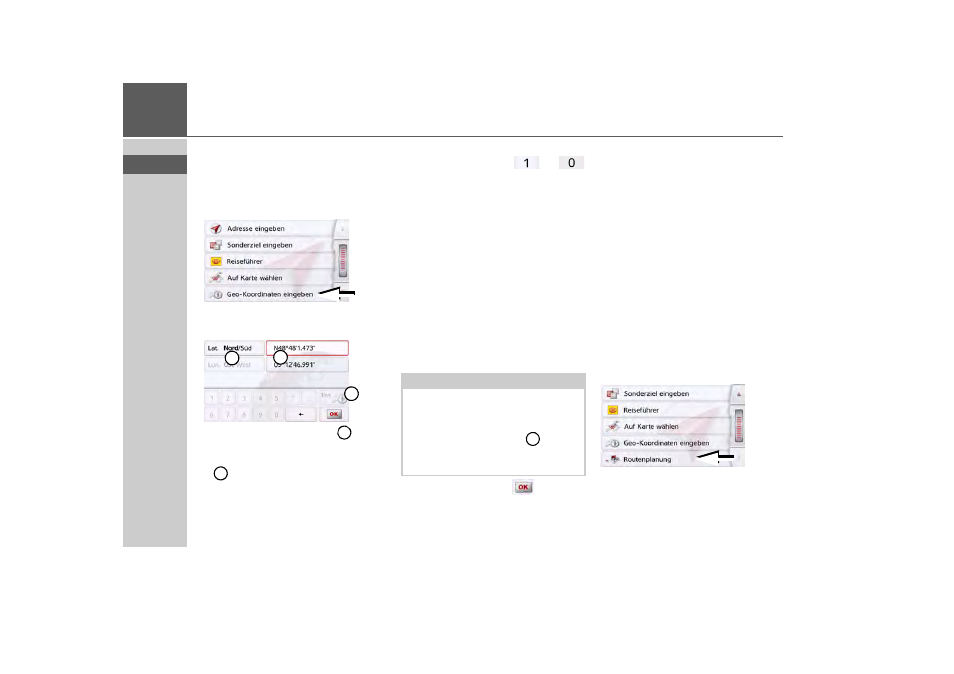
58
>>>
NAVIGATIONSBETRIEB
Koordinateneingabe
Sie können Ihr Ziel auch über Geo-Koor-
dinaten eingeben.
>
Drücken Sie im Hauptmenü die Taste
Neues Ziel
.
>
Drücken Sie die Taste
Geo-Koordina-
ten eingeben
.
>
Wählen Sie mit den Tasten
jeweils
den zu ändernden Wert aus.
>
Wählen Sie mit den beiden Tasten bei
die gewünschte Richtung der geo-
grafischen Länge und Breite (Ost/
West bzw. Nord/Süd) aus.
>
Geben Sie danach die gewünschten
Werte mit den Tasten
bis
ein.
Das Eingabefeld kann zu Beginn ausge-
graut dargestellt sein. Löschen Sie be-
reits eingetragene Werte mit der Rück-
schritttaste, damit Sie das Eingabefeld
bedienen können. Sie können Koordina-
ten mit drei verschiedenen Schreibwei-
sen eingeben.
Möglich sind folgende Schreibweisen:
• Grad Minute Sekund.Dezimalsekunde
z. B. 42°52’46.801“
• Grad Minute.Deziamalminute z. B.
48° 53.56667'
• Grad Dezimal z. B. 48,89277778
>
Drücken Sie die Taste
.
Sofern möglich wird eine den Koordina-
ten entsprechende Adresse angezeigt.
Sie können das Ziel in der Karte anse-
hen, Speichern, die Route zum Ziel an-
zeigen lassen oder direkt die Zielführung
starten.
Routenplanung
Das Routenplanungsmenü bietet die
Möglichkeit, individuelle Routen anzule-
gen und auszuwählen. Sie geben hierzu
die einzelnen Zielpunkte der gewünsch-
ten Route ein. Diese Punkte können
dann nacheinander ohne weitere Einga-
ben angefahren werden. Des Weiteren
haben Sie die Möglichkeit, die eingege-
benen Zielpunkte zu optimieren und da-
durch die Reihenfolge zu ändern.
>
Drücken Sie im Hauptmenü die Taste
Neues Ziel
.
>
Drücken Sie die Taste
Routenplanung
.
Im Routenmenü können Sie mit der Tas-
te
Neue Route anlegen
eine neue Route
anlegen. In der darunter angezeigten
1
2
3
2
1
Hinweise:
• Die eingegebenen Koordinaten müs-
sen dem WGS84 (World Geodetic Sys-
tem 1984) entsprechen.
• Durch Drücken der Taste
wird Ihre
aktuelle geografische Position in den
Feldern eingetragen.
3
- professional.6 LMU ready.5 LMU transit.6 LMU TRANSIT 70 LMU pro TRANSIT 70 LMU READY 70 LMU professional.5 LMU active.6 LMU plus active.6 CE LMU active.5 LMU plus active.5 LMU active.5 CE LMU transit.5 LMU READY 50 LMU PLUS TRANSIT 45 revo.2 revo.1 READY 50 ICE READY 45 ICE PROFESSIONAL 50 READY 50 LMU READY 50 READY 50 EU19 ACTIVE 50 READY 50 EU20 LMU READY 50 EU20 READY 50 SE LMU READY 45 SE ACTIVE 45 READY 45 LMU READY 45 EU19 TRANSIT 50 READY 43 TALK ACTIVE 43 TRANSIT PROFESSIONAL 43 CONTROL READY 43 READY 43 TRAFFIC ACTIVE 43 TRAFFIC ACTIVE 43 TALK READY 43 TALK V2 READY 43 TRAFFIC V2